كيفية تشغيل Windows 10 “المشاركة القريبة” أو إيقاف تشغيله؟
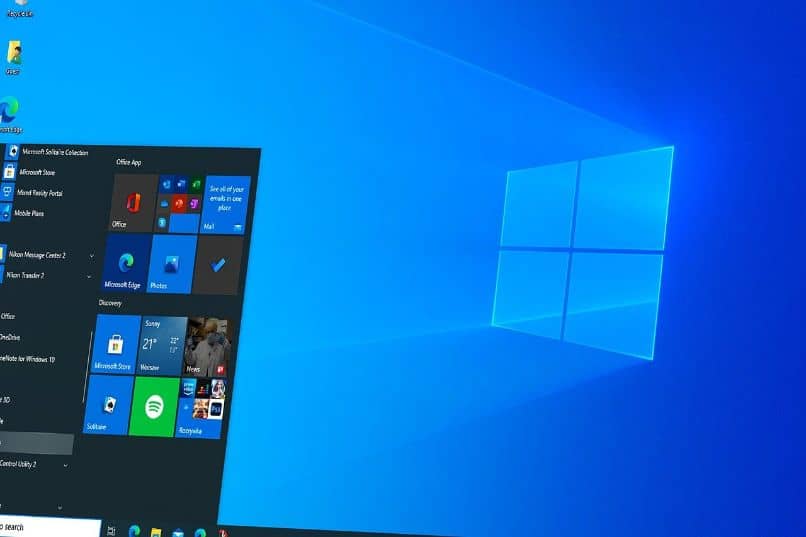
يتضمن Windows 10 ميزة تتيح لك مشاركة الصور والملفات الأخرى مع الأجهزة القريبة . تتم هذه العملية من خلال شبكة لاسلكية أو Bluetooth. لذلك ، من المهم معرفة كيفية تشغيل “المشاركة القريبة” في Windows 10 أو إيقاف تشغيلها.لذلك ، يوضح لك هذا البرنامج التعليمي جميع الخطوات اللازمة لتحقيق ذلك.
ما هي المتطلبات التي يجب تلبيتها لاستخدام “مشاركة قريبة”؟
من أجل استخدام مشاركة التقارب في Windows ، يجب تلبية متطلبات معينة. واحد منهم هو تفعيل البلوتوث وتحديث حديث. بهذه الطريقة ، ستكون الوظيفة تحت تصرفك مع جميع التحسينات التي قدمتها Microsoft.
تمكين بلوتوث
أولاً ، ستحتاج إلى تمكين Bluetooth على كل من جهاز الكمبيوتر المصدر والجهاز الوجهة. لذلك ، سوف تحتاج إلى الانتقال إلى إعدادات النظام والنقر فوق قسم “الأجهزة”. بعد ذلك ، قم بتبديل المفتاح لتشغيل خيار Bluetooth على جهاز الكمبيوتر الخاص بك.
بعد ذلك ، قم بالوصول إلى إعدادات جهازك المحمول وانقر فوق “اتصالات”. بدّل المفتاح لتمكين “Bluetooth” في نظام التشغيل Windows 10 . ثم اضغط على “إضافة Bluetooth أو جهاز آخر” من قسم “الأجهزة”. انتظر بضع ثوانٍ أثناء إجراء الاقتران بين الجهاز وجهاز الكمبيوتر الخاص بك.

نظام تشغيل محدث
مطلوب تحديث النظام. للقيام بذلك ، انتقل إلى الإعدادات وحدد خيار “التحديث والأمان”. اختر قسم “Windows Update” وانقر فوق “التحقق من وجود تحديثات”. سيتم عرض قائمة بالتحديثات المهمة والاختيارية على الشاشة .
كيفية تمكين “المشاركة القريبة” مع Windows 10؟
توجد طرق مختلفة لتمكين “المشاركة عن قرب” مع Windows 10. أحد هذه الطرق هو مشاركة الملفات مع الأجهزة الأخرى . في هذا الصدد ، يمكنك اختيار تشغيل هذه العملية في إعدادات النظام. يمكنك أيضًا تنشيط هذه الوظيفة من مركز الإشعارات . يمكنك حتى تمكين الميزة من خلال خيار المشاركة.
في إعدادات النظام
الطريقة الأكثر شيوعًا لتمكين مشاركة التقارب هي الانتقال إلى إعدادات النظام. للقيام بذلك ، انقر فوق رمز الترس الذي ستجده في قائمة البداية. ثم اضغط على “النظام” واختر خيار “التجارب المشتركة”. بعد ذلك ، قم بتبديل المفتاح لتمكين المشاركة القريبة.
من مركز الإعلام
يمكنك تمكين المشاركة القريبة في Windows من مركز الإشعارات. لتحقيق ذلك ، حدد موقع مركز الإشعارات بدقة والذي يقع في الجزء الأيمن السفلي ، بجوار شريط المهام مباشرةً. هناك ، انقر فوق “مشاركة قريبة”. على الفور ، سيتم تمييز هذا الخيار باللون الأزرق.

مع خيار المشاركة
يمكن تمكين Windows بالقرب من مشاركة مع خيار المشاركة. للقيام بذلك ، ابحث عن المستند أو الصورة أو ملف الصوت / الفيديو الذي تريد نشره. ثم ، انقر بزر الماوس الأيمن على نفسه واضغط على “مشاركة”.
لذلك ، سيتم عرض نافذة منبثقة بها خيارات مختلفة . هناك ، حدد “البحث عن الأجهزة المجاورة”. يجب أن يكون هذا مرتبطًا بالمشاركة القريبة. لمتابعة هذا البديل ، يجب عليك التحقق من أن كل من جهازك والجهاز مرتبطان إما عبر Wi-Fi أو Bluetooth.
كيفية إزالة “المشاركة القريبة” من Windows 10؟
من الممكن إزالة “المشاركة القريبة” أو تعطيلها في Windows 10. للقيام بذلك ، انتقل إلى إعدادات النظام. ثم انقر فوق “النظام” وحدد خيار “التجارب المشتركة” الذي ستجده في اللوحة اليسرى. قم بتبديل المفتاح لإزالة مشاركة التقارب.
وبالمثل ، يمكنك الانتقال إلى مركز الإشعارات والنقر على “مشاركة تقريبية”. في الواقع ، سيعود الخيار إلى لون القائمة. ما ورد أعلاه يشير إلى أن الميزة قد تم تعطيلها. أخيرًا ، تأكد من إيقاف تشغيل وظيفة Bluetooth لجهاز الكمبيوتر والجهاز المستهدف.
إذا كنت لا تريد تعطيل المشاركة أو إزالتها تمامًا ، فيمكنك استخدام الخيار الأوسط. يتكون هذا من تكوين الأجهزة التي يمكنها إرسال الملفات إلينا وإلى من يمكننا إرسالها. للقيام بذلك ، افتح إعدادات Windows لتمكين وتكوين Bluetooth مع أجهزة معينة .






